Photoshop Elemets2.0を起動して、切手にしたい写真を開き、[切り抜きツール]を選びます。

オプションバーで幅、高さの数値入力欄に「40mm」、解像度は「150」pixel/inchと入力しましたら、画像上の顔全体と、背景部分も少なからず含まれるようにドラッグします。顔ぎりぎりですと、切手シートの完成時には余白部分で切り取られてしまう可能性があるからです。ドラッグすると自動的に正方形の選択範囲が作成されます。選択範囲の位置はドラッグして、また大きさは境界線上のハンドルをドラッグして調整します。
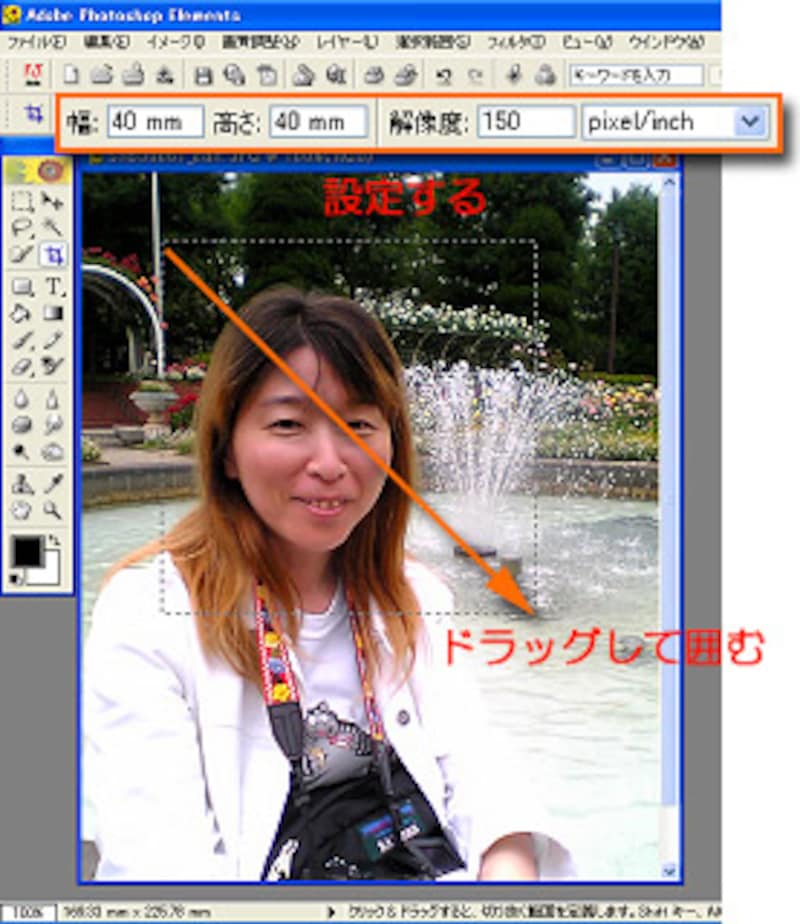
位置と大きさが決まったら[Enter]キーを押して切り抜きを確定します。
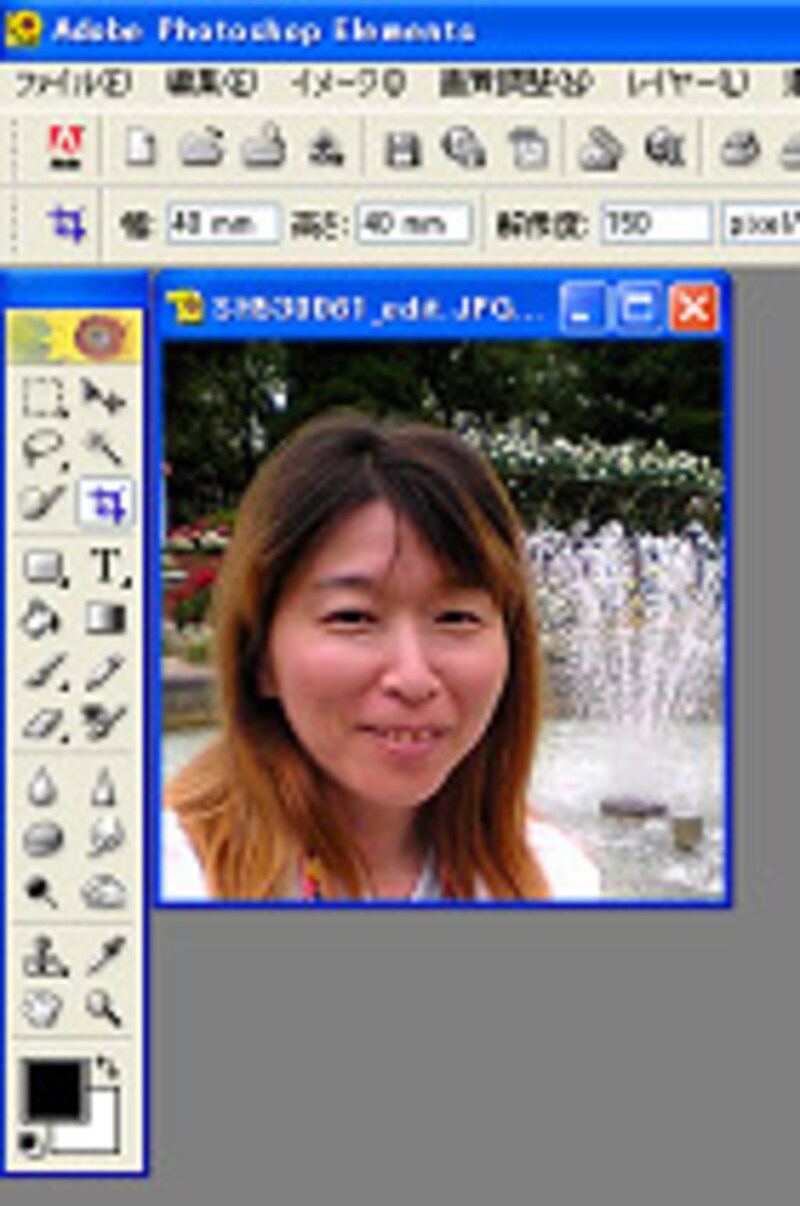
これでピッタリ幅・高さが4cmのプリントサイズになりました。写真の状態が完璧で、調整を行う必要がない場合は、すぐに印刷の設定に進んでかまいません。
切手シートのできあがりで見栄えがするように、多少コントラストを強調します。メニューの[画像修整]→[明るさ・コントラスト]→[レベル補正]を選びます。
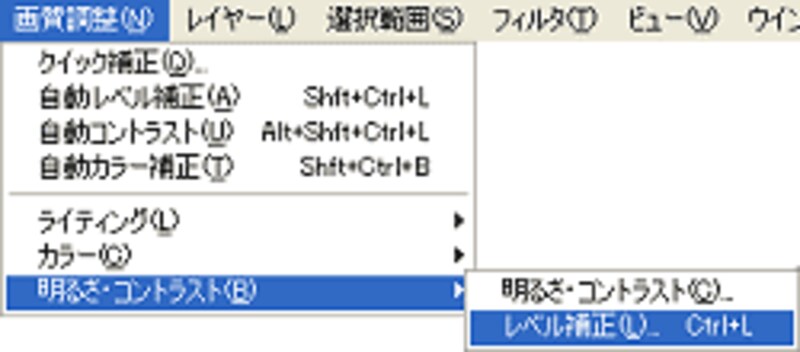
ヒストグラムの山が表示されます。ここでは画像の暗い部分を構成する左側の山が大きいので、右下の△を少し左側へドラッグして、明るさだけを多少強調させています。

![]()

次のページでは印刷の設定と印刷を実行します。
●印刷設定をする>>
●写真用プリント用紙に印刷する >>
●参考サイト>>







